Thrustmaster F1 Wireless Gamepad Ferrari F60: Pour : PlayStation®3 / PlayStation®3 Slim / PC Manuel de l'utilisateur
Pour : PlayStation®3 / PlayStation®3 Slim / PC Manuel de l'utilisateur : Thrustmaster F1 Wireless Gamepad Ferrari F60
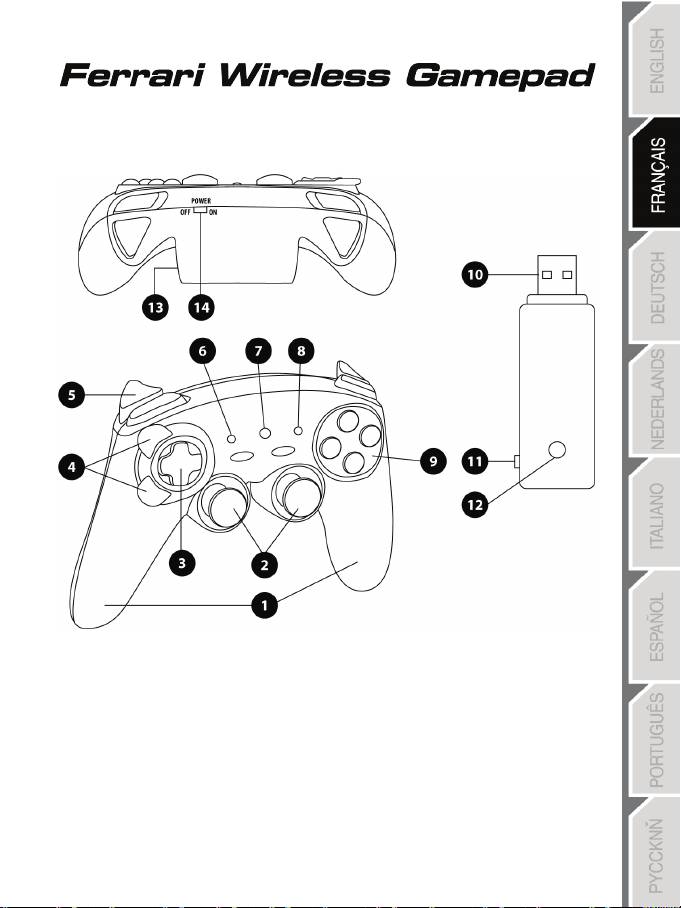
1/12
Pour : PlayStation®3 / PlayStation®3 Slim / PC
Manuel de l'utilisateur
CARACTERISTIQUES TECHNIQUES
1. Poignées
2. 2 sticks analogiques progressifs
3. Croix digitale
4. Roue optique progressive
5. 2 Gâchettes progressives
6. Bouton Led HOME pour Playstation®3
et MODE pour PC
7. Bouton Led MAPPING (pour programmer
et indiquer l’état de la Connexion)
8. Bouton Led PRESET
(pour choisir son programme)
9. Boutons d’actions
10. Connecteur « USB » PC et PlayStation®3
11. Sélecteur USB « PC » ou « PS3 »
12. Bouton Led CONNECT du récepteur
13. Compartiment à piles
14. Interrupteur POWER ON/OFF
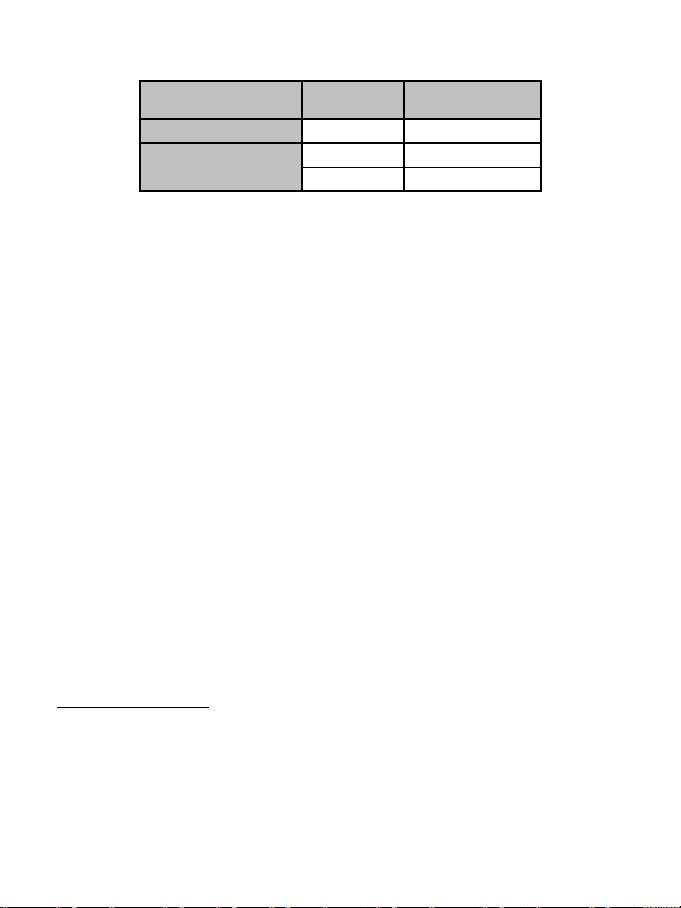
2/12
TABLEAU DES « MODES » SUPPORTES
Support MODE
Couleur du bouton
HOME (6)
PLAYSTATION®3
« PS3 »
ROUGE
PC
« 4 AXES »
VERT
« 7 AXES »
ROUGE
INSTALLATION DES PILES
Installez 2 piles de type LR03 / AAA dans le compartiment à piles situé à l’arrière de la manette (13).
GENERALITES
• Bouton INTERRUPTEUR POWER (14)
- Position OFF = la manette est éteinte (et n’use pas les piles).
- Position ON = la manette est allumée.
• Bouton Sélecteur USB « PC / PS3 » (11)
Doit toujours être positionné sur la bonne position avant de connecter l’USB de votre récepteur.
• Leds bleues MAPPING (7) et CONNECT (12)
- Les 2 Leds sont allumées = connexion établie entre la manette et le récepteur.
- Les 2 Leds clignotent rapidement = pas de connexion entre la manette et le récepteur.
- La Led Mapping est éteinte = la manette est en mode veille ou éteinte.
- La Led Mapping clignote lentement en continu = il convient de changer les piles.
LA CONNEXION ENTRE LA MANETTE ET LE RECEPTEUR S’EFFECTUE AUTOMATIQUEMENT
En cas d’échec pour forcer la connexion : appuyez sur le bouton CONNECT du récepteur
puis simultanément sur les boutons L2 + R2 + MAPPING de votre manette.
• MODE VEILLE
La manette s'éteint automatiquement :
- Après 5 minutes d'inactivité
- Après 5 secondes en cas d’échec ou de perte de connexion.
Pour réveiller votre manette : appuyez sur START ou utilisez l’interrupteur POWER ON/OFF (14).
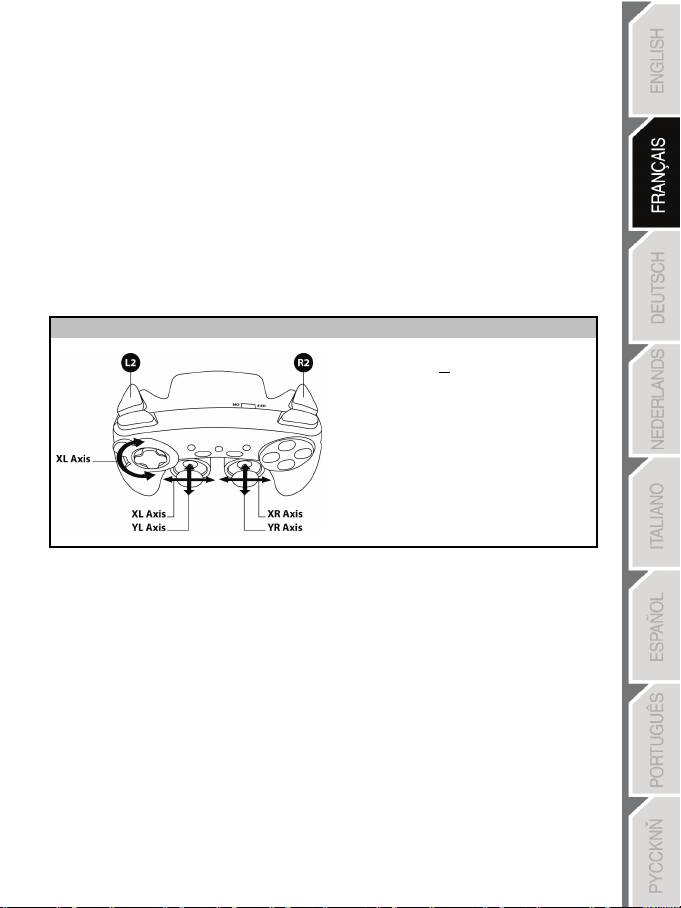
3/12
PLAYSTATION®3
INSTALLATION SUR « PLAYSTATION®3 »
1. Mettez le sélecteur USB de votre récepteur (11) en position « PS3 ».
2. Branchez le connecteur USB sur le port USB n°1 de la console.
3. Allumez votre console.
4. Allumez votre manette à l’aide de l’interrupteur POWER ON (14)
5. Une fois la connexion établie : lancez le jeu.
Vous êtes maintenant prêt à jouer !
MODE « PLAYSTATION®3 »
CONFIGURATION DU « PRESET AUTOMATIQUE » - PLAYSTATION®3
Mode « PS3 »
Bouton HOME ROUGE
Ici :
• « Roue optique » associée à la
direction «Gauche/Droite» du
mini-stick gauche
• « Gâchette Droite » associée au
bouton progressif « R2 »
• « Gâchette Gauche » associée
au bouton progressif « L2 »
UTILISATION DU BOUTON « HOME » (6)
Le bouton « Home » de votre manette vous permettra de quitter vos jeux, d’accéder aux menus et
d’éteindre directement votre système PlayStation®3
REMARQUES IMPORTANTES SUR « PLAYSTATION®3 »
- Le sélecteur USB de votre récepteur (11) doit toujours être positionné sur « PS3 » avant de le connecter
- En mode « 1 Joueur » si votre manette officielle est allumée, il est alors nécessaire de basculer celle-ci
en « port manette 2 » afin que votre manette soit fonctionnelle.
- Sur « PlayStation®3 », la manette n’est compatible qu’avec les jeux « PlayStation®3 » (et ne
fonctionnera pas avec les jeux « Playstation® 2 ») et ne possède pas de détecteur de mouvement.
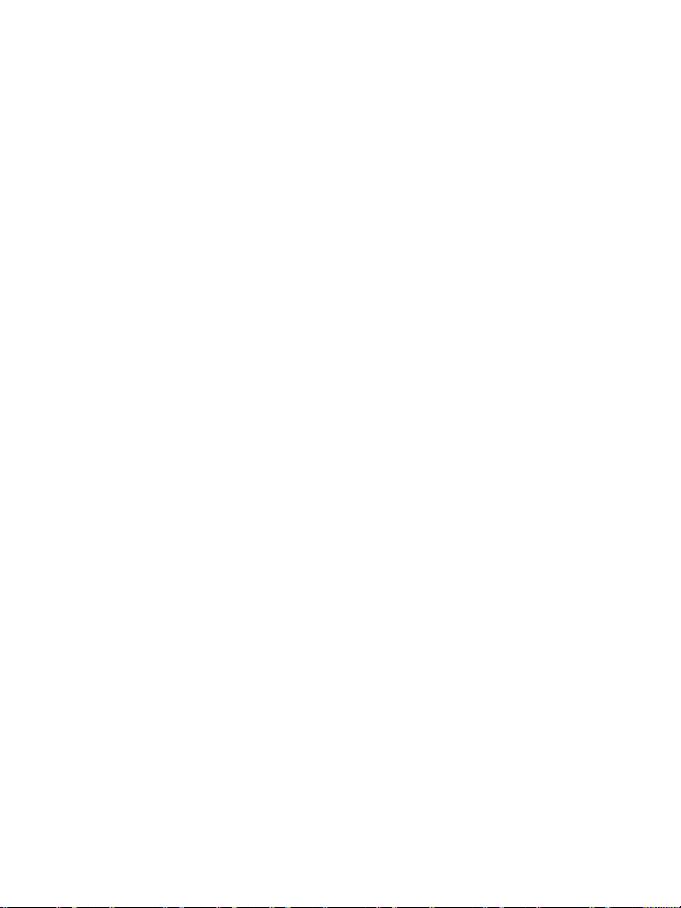
4/12
PC
INSTALLATION SUR PC
1. Mettez le sélecteur USB de votre récepteur (11) en position « PC ».
2. Reliez le connecteur USB du récepteur à l'un des ports USB de votre unité centrale. Windows®
détectera automatiquement le nouveau périphérique.
3. Allumez votre manette à l’aide de l’interrupteur POWER ON (14).
4. Sélectionnez Démarrer/Paramètres/Panneau de configuration puis double-cliquez sur Contrôleurs
de jeu.
La boîte de dialogue Contrôleurs de jeu affichera le nom de la manette avec l'état OK.
5. Dans le Control Panel, cliquez sur Propriétés pour tester et visualiser les boutons, le D-Pad, les
mini-sticks, les gâchettes et la roue optique.
Vous êtes maintenant prêt à jouer !
REMARQUES IMPORTANTES SUR « PC »
- Le sélecteur USB du votre récepteur (11) doit toujours être positionné sur « PC » avant de le connecter.
- Le nom de la manette déclarée sur PC (dans le Control Panel et dans les Jeux) est « Run’ N’ Drive
Wireless ».
- Un logiciel de « Programmation Avancée » pour PC est également disponible en téléchargement sur
notre site Internet à cette adresse : http://ts.thrustmaster.com/
- L’onglet « Tester les forces » (du « Logiciel de Programmation Avancée ») n’est pas compatible avec
cette manette.
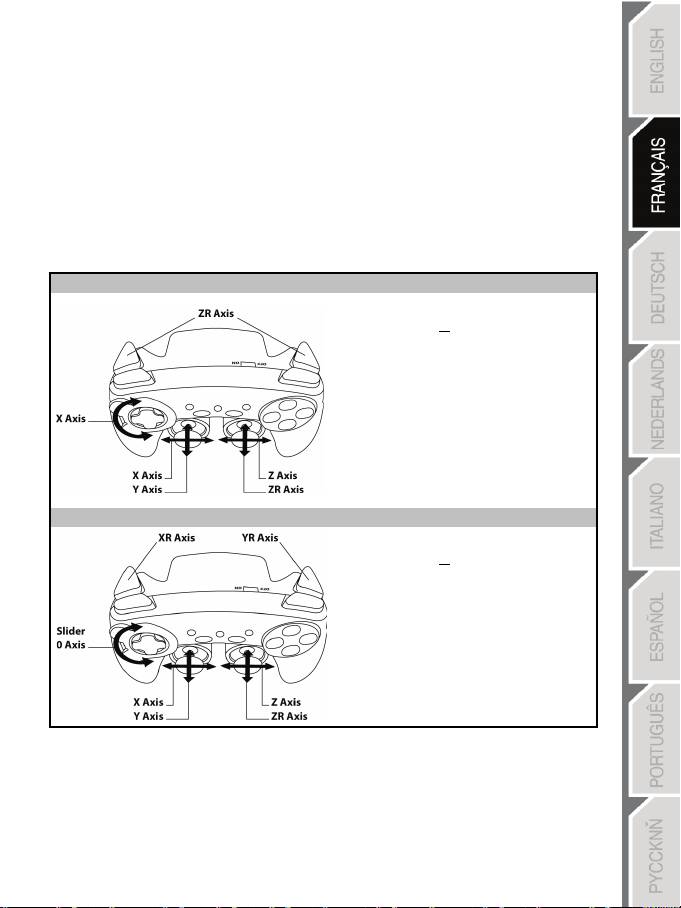
5/12
SELECTION DES « AXES » SUR PC
• Sélection des axes par « Software » :
Après avoir installé le « Logiciel de Programmation Avancée », allez dans la page 1 du Control
Panel, cliquez sur le nombre d’axes souhaité puis sur Ok.
• Sélection des axes par « Hardware » :
Pressez le bouton HOME (6) pour sélectionner le nombre d’axes actifs.
2 MODES D’« AXES » DISPONIBLES SUR PC
CONFIGURATION DES « PRESETS AUTOMATIQUES » - PC
Mode « 4 AXES »
Bouton HOME VERT
Ici :
• « Roue optique » associée à la direction
«Gauche/Droite» du mini-stick gauche
• « Gâchette Droite » associée à la
direction « Haut » du mini-stick
droit
• « Gâchette Gauche » associée à la
direction « Bas » du mini-stick droit
Mode « 7 AXES »
Bouton HOME ROUGE
Ici :
• « Roue optique » désormais
indépendante
• « Gâchette Gauche » désormais
indépendante
• « Gâchette Droite » désormais
indépendante
Pour bien comprendre toutes les possibilités offertes sur PC,
essayez-les dans le « Contrôleur de jeu » de Windows.
(en ayant installé préalablement le « Logiciel de Programmation Avancée »)
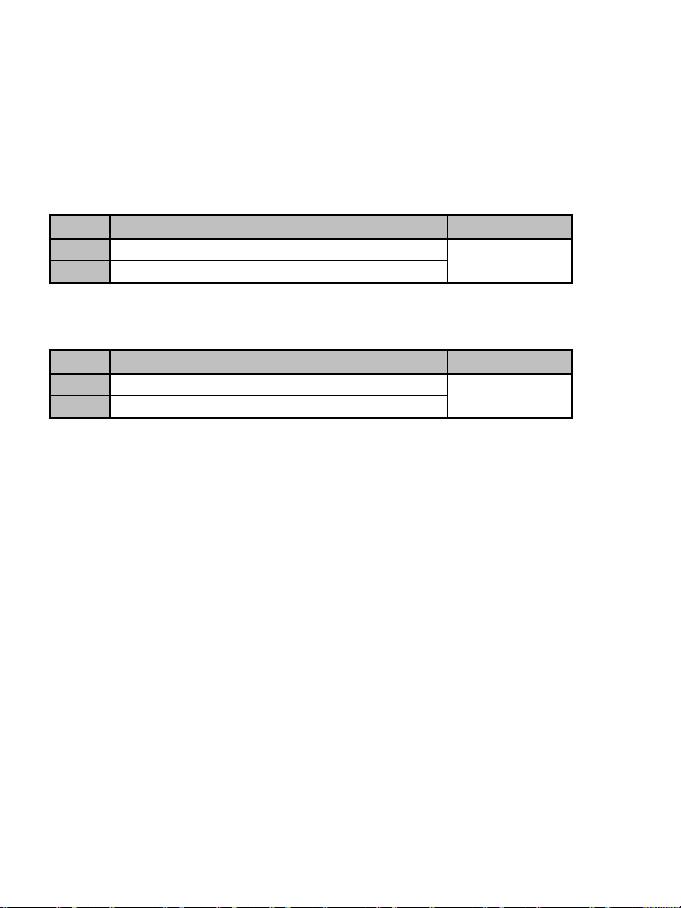
6/12
FONCTIONS AVANCEES
REGLAGE DE LA SENSIBILITE DE LA ROUE OPTIQUE
La roue optique (4) possède 2 modes de sensibilité :
- Sensibilité Normale (mode par défaut)
- Sensibilité Haute (nécessite un paramétrage)
• Paramétrage en mode « Sensibilité Haute » :
Etapes
Action
Bouton HOME
1
Levez et maintenez la direction « HAUT » de la roue optique
Clignote en continu
2
Pressez et relâchez le bouton MAPPING (7)
Votre roue optique est désormais plus sensible
(Opération à effectuer à chaque redémarrage ou déconnexion de la manette)
• Paramétrage pour retourner en mode « Sensibilité Normale » :
Etapes
Action
Bouton HOME
1
Baissez et maintenez la direction « BAS » de la roue optique
Ne clignote pas
2
Pressez et relâchez le bouton MAPPING (7)
Votre roue optique est revenue en Sensibilité Normale (qui est le mode par défaut)
2 MODES DE PROGRAMMATION
Le bouton et sa Led PRESET (8) vous permettent de visualiser le type de programmation choisi :
AUTOMATIQUE (préprogrammé) ou MANUEL (programmé par vous-même). Une simple pression sur ce
bouton vous permettra (même en cours de jeu) de basculer d’une programmation à l’autre.
• « PRESET AUTOMATIQUE » (Bouton PRESET ETEINT)
Il s’agit ici de la programmation par défaut : la roue optique et les gâchettes sont préprogrammées ainsi
que les positions des boutons, directions des mini-sticks et de la croix digitale.
REPORTEZ-VOUS AUX SCHEMAS « CONFIGURATION DES PRESETS AUTOMATIQUES »
• « PRESET MANUEL » (Bouton PRESET VERT)
Il s’agit ici de vos programmations personnelles :
- Les boutons, directions des mini-sticks et de la croix peuvent être :
* soit programmés sur la roue optique et les gâchettes,
* soit inversés entre eux.
- Vous pouvez modifier à votre convenance et à volonté ces programmations.
- Elles sont automatiquement sauvegardées à l’intérieur de votre manette (même débranchée).
- Lorsque que votre «PRESET MANUEL» est vierge, il est alors identique au «PRESET
AUTOMATIQUE».
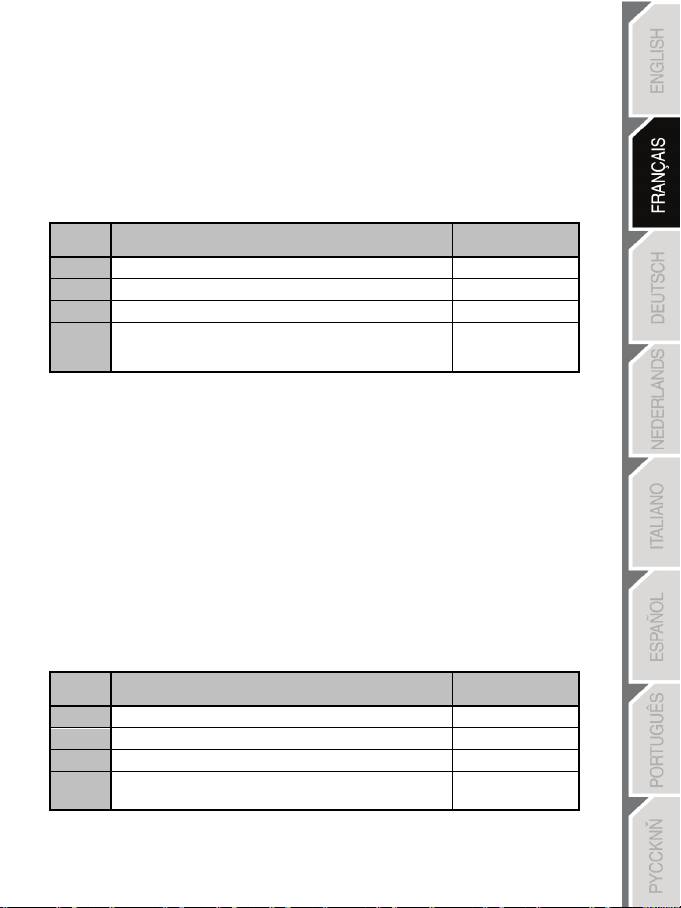
7/12
PROGRAMMATION DE LA ROUE OPTIQUE ET DES GACHETTES
Les 2 directions de la roue optique ainsi que les 2 gâchettes progressives peuvent être programmées
à l’aide du bouton MAPPING (7).
• Exemples d’applications possibles :
Programmer un bouton, la direction d’un mini-stick ou de la croix digitale :
- sur la direction « haut » ou « bas » de la roue optique
- sur la « gâchette droite » ou « gâchette gauche »
• Procédure de programmation sur la roue optique et sur les gâchettes :
Etapes Action
Couleur du bouton
PRESET
1
Activez « PRESET MANUEL » (8) en appuyant sur le bouton.
Allumé en Vert
2
Pressez et relâchez le bouton MAPPING (7).
Allumé en Rouge
3
Pressez et relâchez le bouton ou la direction à programmer.
Clignote en Rouge
4
Levez ou baissez la direction de la roue optique
ou actionnez la gâchette sur laquelle
vous désirez placer votre fonction.
Allumé en Vert
Votre « PRESET MANUEL » est désormais actif et actualisé.
(avec votre programmation effectuée sur la roue optique ou les gâchettes)
INVERSION DES BOUTONS / MINI-STICKS / CROIX DIGITALE
Tous les boutons, les directions des mini-sticks et de la croix digitale peuvent être inversés à l’aide du
bouton MAPPING (7).
• Exemples d’applications possibles :
- Inverser les boutons entre eux
- Inverser les 2 mini-sticks
(dans ce cas, vous devez basculer les 4 directions du premier stick vers les 4 directions du second.)
- Inverser la croix digitale avec un mini-stick
(dans ce cas, vous devez basculer les 4 directions de la croix vers les 4 directions du stick désiré.)
• Procédure d’inversion des boutons, mini-sticks et croix
- Ne fonctionne pas pour les gâchettes
- Fonctionne pour la roue optique mais uniquement sur PC en mode « 7 axes »
Etapes Action
Couleur du bouton
PRESET
1
Activez « PRESET MANUEL » (8) en appuyant sur le bouton.
Allumé en Vert
2
Pressez et relâchez le bouton MAPPING (7).
Allumé en Rouge
3
Pressez et relâchez le bouton ou la direction à inverser.
Clignote en Rouge
4
Pressez et relâchez le bouton ou la direction sur lequel ou
Allumé en Vert
laquelle vous désirez placer votre fonction.
Votre « PRESET MANUEL » est désormais actif et actualisé (avec vos 2 fonctions inversées).
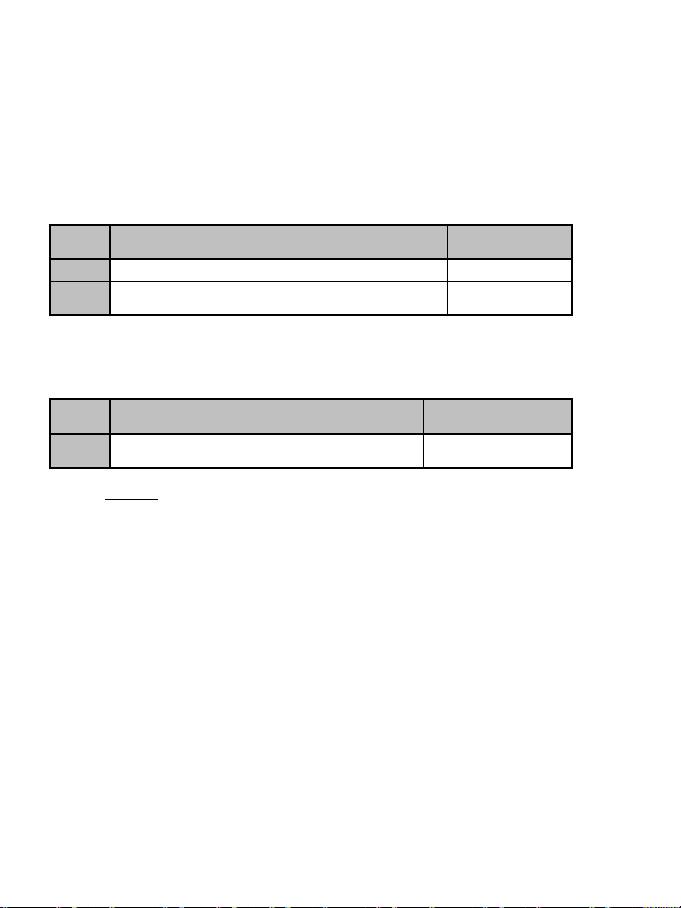
8/12
MEMOIRE EEPROM
• Votre manette dispose d'une puce interne qui garde en mémoire l’ensemble de vos
programmations « PRESET MANUEL » (même manette éteinte ou débranchée pendant
une longue période).
• Vous pouvez enregistrer un « Preset Manuel » différent sur chaque support utilisé :
PlayStation®3, PC 4 Axes et PC 7 Axes
EFFACER UN « PRESET MANUEL »
Etapes Action
Couleur du bouton
PRESET
1
Activez votre « PRESET MANUEL » (8).
Allumé en Vert
2
Pressez et maintenez appuyé le bouton MAPPING (7)
pendant 2 secondes.
Clignote en Vert
2 secondes
Votre « PRESET MANUEL » est désormais vierge (et redevenu identique au «Preset Automatique»).
RETOUR AU « PARAMETRAGE D’USINE »
Pour effacer d’une seule manipulation l’ensemble de vos programmations ou réglages effectués :
Etapes Action
Couleur du bouton
MAPPING
1
Appuyez simultanément sur les boutons
MAPPING + SELECT + START
Clignote en Bleu
5 secondes
L’ensemble de vos « PRESET MANUEL » (= PC + PS3) ou réglages sont désormais vierges.
Remarque : cette manipulation a pour effet de redémarrer complètement votre manette
(sur PC, il est donc recommandé d’effectuer cette opération en dehors des jeux).
AFFECTATIONS POSSIBLES DANS LES JEUX
La roue optique (grâce à sa technologie et à son degré de rotation plus important que n’importe quel mini-
stick) offre une précision et une stabilité inégalées dans tous les types de jeux : course (direction ultra
précise), aviation (palonnier), action et FPS (zoom progressif), sports (tir dosé, force du coup), etc…
Les gâchettes (grâce à leur progressivité et à leur course mécanique plus importante que n’importe quel
bouton) offrent un contrôle extrêmement précis dans tous les types de jeux : course (accélération et
freinage progressifs et indépendants, frein à main), action et FPS (cadence de tir, déplacement latéral),
sports (passe ou tir dosé, force du coup ou du saut, vitesse de la course), etc…
QUELQUES EXEMPLES ET CONSEILS:
- Il existe de nombreuses possibilités de configuration qui dépendront du jeu utilisé.
- Dans certains jeux (type course), n’hésitez pas à tester les 2 modes de sensibilité de votre « roue
optique » (Normale ou Haute) afin d’optimiser sa précision et sa réactivité.
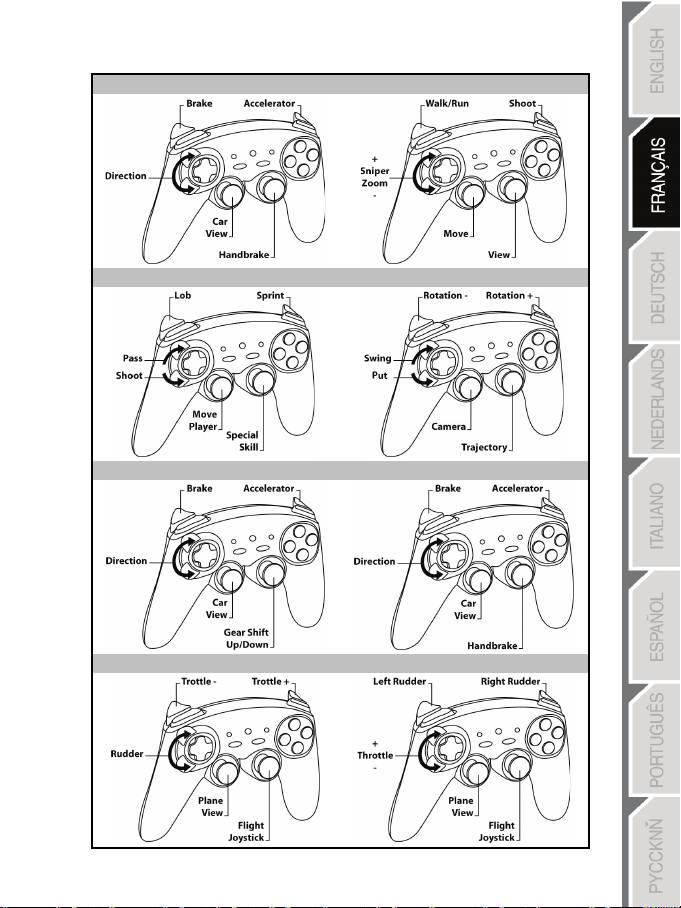
9/12
DIFFERENTS EXEMPLES EN FONCTION DU GENRE DE JEU UTILISE
Action / Aventure (En mode « Voiture »)
Action / Aventure (en mode « A pied »)
Sport (Type « Jeu de balle »)
Sport (Type « Golf »)
Automobile (Type « Simulation »)
Automobile (Type « Arcade / Rallye »)
Aviation (Type « Simulation »)
Aviation (Type « Arcade / Action »)
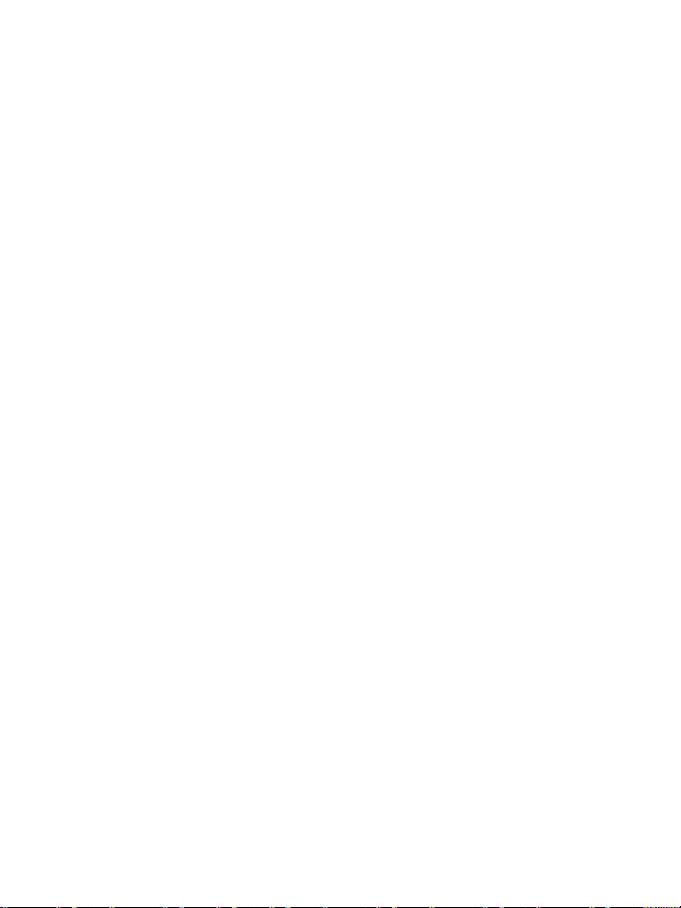
10/12
UTILISATION SIMULTANEE DE PLUSIEURS MANETTES « Ferrari Wireless
Gamepad »
(en mode Multijoueur)
Vous pouvez utiliser jusqu’à 4 manettes « Ferrari Wireless Gamepad » simultanément (en mode
multijoueur).
La détection des canaux s’effectue automatiquement
En cas d’échec ou pour forcer une connexion, appuyez sur le bouton CONNECT du récepteur puis
simultanément sur les boutons L2 + R2 + MAPPING de votre manette.
DEPANNAGE ET AVERTISSEMENT
• Ma manette ne fonctionne pas correctement ou semble mal calibrée :
- En cas de mauvais fonctionnement dû à une émission électrostatique, quittez le jeu, éteignez votre
manette et débranchez le récepteur de votre console ou de votre PC.
Pour rejouer, rebranchez le récepteur, rallumez votre manette et relancez le jeu.
- Ne jamais bouger les mini-sticks, la roue optique ou les gâchettes lorsque vous branchez votre manette
(pour éviter tout problème de calibration).
- Sur PC, si le jeu n'accepte pas le mode « 7 axes » (effets non souhaités), basculez votre manette en
mode « 4 axes » (qui est le mode manette classique).
• Dans un jeu, je n’arrive pas à configurer ma manette :
- Dans le menu « Options / Contrôleur / Manettes » de votre jeu : choisissez la configuration la mieux
approprié.
- Reportez-vous au manuel de l’utilisateur ou à l’aide en ligne de votre jeu pour plus d’informations.
- Vous pouvez également utiliser la fonction « programmation » de votre manette pour résoudre ce type
de problème.
• Sur PC ou PS3, ma manette ne fonctionne pas correctement :
- Quittez votre jeu, débranchez votre manette, vérifiez la bonne position du sélecteur USB « PC/PS3 »
(11), puis rebranchez le tout.
• - La Led Mapping clignote lentement en continu :
- Il convient de changer les piles.
Après utilisation de votre manette il est préconisé de toujours positionner l’interrupteur
POWER (14) de votre manette en position OFF (afin d’économiser les piles)
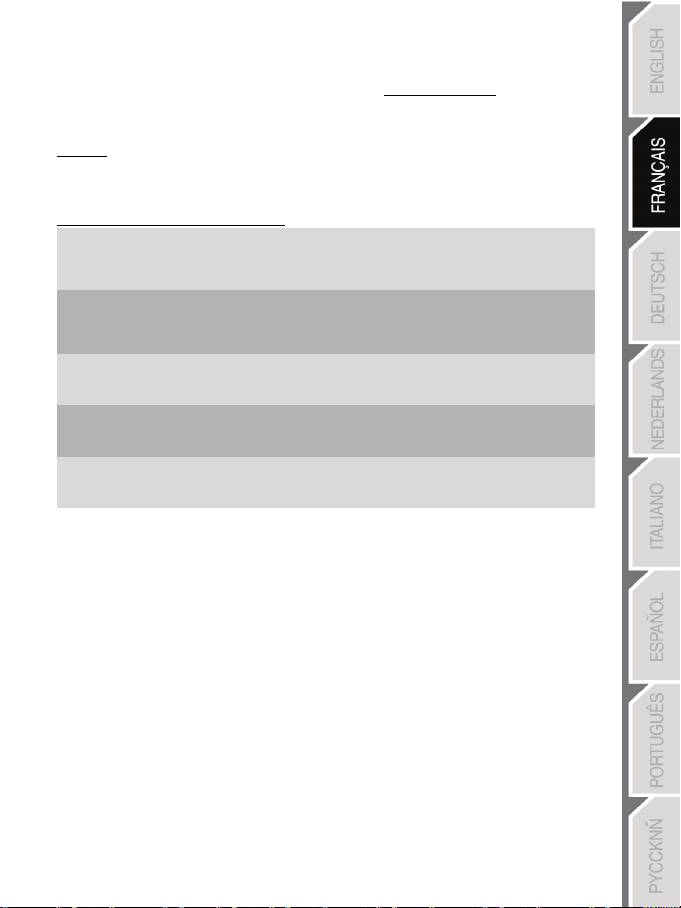
11/12
SUPPORT TECHNIQUE
Si vous rencontrez un problème avec votre produit, rendez-vous sur le site http://ts.thrustmaster.com et cliquez sur Support
Technique. Vous aurez alors accès à différents services (Foire Aux Questions (FAQ), dernières versions des pilotes et
logiciels) susceptibles de résoudre votre problème. Si le problème persiste, vous pouvez contacter le support technique des
produits Thrustmaster (« Support Technique ») :
Par e-mail :
Pour bénéficier du support technique par e-mail, vous devez d’abord vous enregistrer en ligne. Les informations fournies
vont permettre aux techniciens de résoudre plus rapidement votre problème. Cliquez sur Enregistrement à gauche de la
page Support technique et suivez les instructions à l’écran. Si vous êtes déjà enregistré, renseignez les champs Nom
d’utilisateur et Mot de passe puis cliquez sur Connexion.
Par téléphone (si vous n’avez pas d’accès Internet) :
Du lundi au samedi de 7h à 14h
1-866-889-2181
(Heure de l’Est)
Canada
Gratuit
Du lundi au samedi de 4h à 11h
(Heure du Pacifique)
02 99 93 21 33
Numéro fixe France Telecom non
France
Du lundi au samedi de 9h à 20h
surtaxé.
Tarif selon opérateur
0842 000 022
Suisse
Du lundi au samedi de 9h à 20h
Tarif d’une communication locale
078 16 60 56
Belgique
Du lundi au samedi de 9h à 20h
Tarif d’une communication nationale
80028612
Luxembourg
Du lundi au samedi de 9h à 20h
Gratuit
Horaires et numéros de téléphone susceptibles de changer. Veuillez consulter http://ts.thrustmaster.com pour obtenir une
liste à jour.
INFORMATIONS RELATIVES A LA GARANTIE
Dans le monde entier, Guillemot Corporation S.A. (« Guillemot ») garantit au consommateur que le présent produit Thrustmaster
est exempt de défauts matériels et de vices de fabrication, et ce, pour une période de deux (2) ans à compter de la date d’achat
d’origine. Si, au cours de la période de garantie, le produit semble défectueux, contactez immédiatement le Support Technique
qui vous indiquera la procédure à suivre. Si le défaut est confirmé, le produit devra être retourné à son lieu d’achat (ou tout autre
lieu indiqué par le Support Technique).
Dans le cadre de la garantie, le consommateur bénéficiera, au choix du Support Technique, du remplacement ou de la réparation
du produit défectueux. Lorsque la loi applicable l’autorise, toute responsabilité de Guillemot et ses filiales (y compris pour les
dommages indirects) se limite à la réparation ou au remplacement du produit Thrustmaster. Les droits légaux du consommateur
au titre de la législation applicable à la vente de biens de consommation ne sont pas affectés par la présente garantie.
Cette garantie ne s’appliquera pas : (1) si le produit a été modifié, ouvert, altéré, ou a subi des dommages résultant d’une
utilisation inappropriée ou abusive, d’une négligence, d’un accident, de l’usure normale, ou de toute autre cause non liée à un
défaut matériel ou à un vice de fabrication ; (2) en cas de non-respect des instructions du Support Technique ; (3) aux logiciels
non-édités par Guillemot, lesdits logiciels faisant l’objet d’une garantie spécifique accordée par leurs éditeurs.
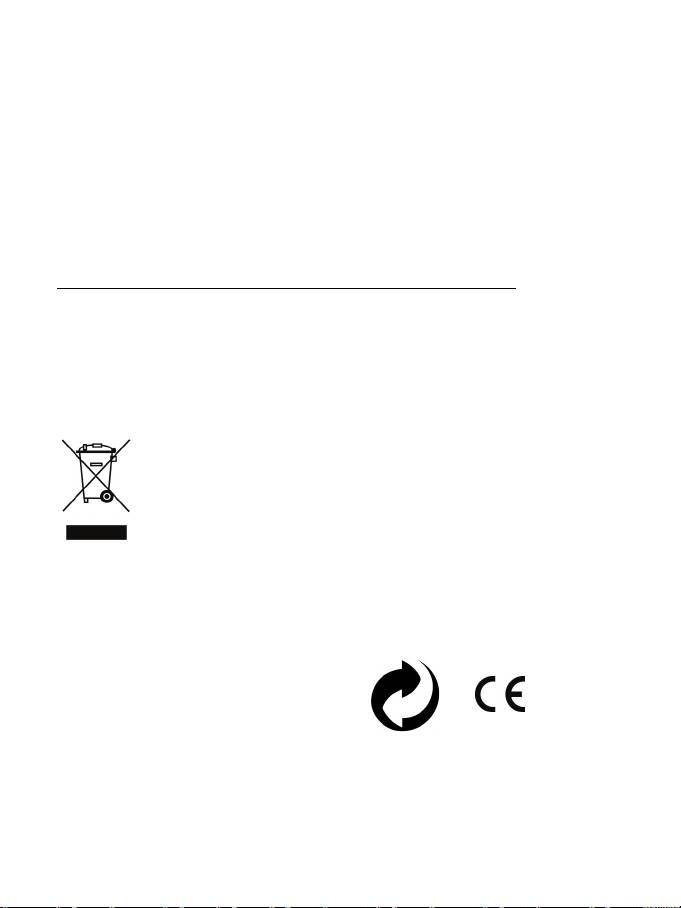
12/12
Stipulations additionnelles à la garantie
Aux États-Unis d’Amérique et au Canada, cette garantie est limitée au mécanisme interne et au boîtier externe du produit. Toute
garantie implicite applicable, incluant les garanties de qualité marchande ou d’adaptation à un usage particulier, est limitée à deux
(2) ans à compter de la date d’achat et soumise aux conditions de la présente garantie limitée. En aucun cas, Guillemot
Corporation S.A. ou ses sociétés affiliées ne sauraient être tenues responsables envers qui que ce soit de tous dommages
indirects ou dommages accessoires résultant du non-respect des garanties expresses ou implicites. Certains États/Provinces
n’autorisent pas la limitation sur la durée d’une garantie implicite, ou l’exclusion ou la limitation de responsabilité pour les
dommages indirects ou accessoires, de sorte que les limitations ou exclusions ci-dessus peuvent ne pas vous être applicables.
Cette garantie vous confère des droits spécifiques ; vous pouvez également bénéficier d’autres droits qui peuvent différer d’un
État/Province à l’autre.
Déclaration de conformité aux directives de l’UE
Par la présente, Guillemot Corporation S.A. déclare que le dispositif Ferrari Wireless Gamepad est conforme aux
principales exigences ainsi qu’aux autres clauses pertinentes de la directive européenne RTTE 1999/5/CE dite « directive
R&TTE ». La déclaration de conformité peut être consultée à l’adresse suivante :
http://www.thrustmaster.com/certificates/Ferrari_Wireless_Gamepad/Doc-Ferrari_Wireless_Gamepad.pdf
COPYRIGHT
© 2011 Guillemot Corporation S.A. Tous droits réservés. Thrustmaster
®
est une marque déposée de Guillemot Corporation
S.A. Ferrari
®
est une marque déposée de Ferrari S.p.A. PlayStation
®
est une marque déposée de Sony Computer
Entertainment Inc. Windows® est une marque déposée de Microsoft Corporation aux Etats-Unis et/ou dans d’autres pays.
Toutes les autres marques déposées et noms commerciaux sont reconnus par les présentes et sont la propriété de leurs
propriétaires respectifs. Illustrations non contractuelles. Le contenu, la conception et les spécifications sont susceptibles de
changer sans préavis et de varier selon les pays. Fabriqué en Chine.
RECOMMANDATION RELATIVE A LA PROTECTION DE L’ENVIRONNEMENT
En fin de vie, ce produit ne doit pas être éliminé avec les déchets ménagers normaux mais déposé à
un point de collecte des déchets d'équipements électriques et électroniques en vue de son recyclage.
Ceci est confirmé par le symbole figurant sur le produit, le manuel utilisateur ou l’emballage.
En fonction de leurs caractéristiques, les matériaux peuvent être recyclés. Par le recyclage et par les
autres formes de valorisation des déchets d'équipements électriques et électroniques, vous
contribuez de manière significative à la protection de l’environnement. Veuillez consulter les autorités
locales qui vous indiqueront le point de collecte concerné.
Informations à conserver. Les couleurs et décorations peuvent varier.
Ce produit est en conformité avec l’ensemble des normes relatives aux enfants de plus de 14 ans. Il ne convient pas aux
enfants de moins de 14 ans.
Fonctionne avec 2 piles LR03 / AAA (1.5V), non fournies. Les piles non rechargeables ne doivent pas être rechargées. Les
piles usagées doivent être enlevées du jouet. Différents types de piles ou des piles neuves et usagées ne doivent pas être
mélangées. Seules les piles du type recommandé ou d’un type similaire doivent être utilisées. Les piles doivent être mises
en place en respectant la polarité. Les bornes d'une pile ne doivent pas être mises en court-circuit. Lorsque les piles sont
usées, les retirer et les placer dans les dispositifs prévus pour la récupération des piles usagées.
Référence : 5076063
www.thrustmaster.com
Оглавление
- Click on your language below
- For: PlayStation 3 / PlayStation 3 Slim / PC User Manual
- Pour : PlayStation®3 / PlayStation®3 Slim / PC Manuel de l'utilisateur
- Für: PlayStation®3 / PlayStation®3 Slim / PC Benutzerhandbuch
- Voor: PlayStation®3 / PlayStation®3 Slim / PC Handleiding
- Per: PlayStation®3 / PlayStation®3 Slim / PC Manuale d’uso
- Para: PlayStation®3 / PlayStation®3 Slim / PC Manual del usuario
- Para: PlayStation®3 / PlayStation®3 Slim / PC Manual do Utilizador
- PlayStation®3 / PlayStation®3 Slim / PC Руководство пользователя
- Για: PlayStation®3 / PlayStation®3 Slim / PC Εγχειρίδιο χρήσης
- PlayStation®3 / PlayStation®3 Slim için / PC Kullanım Kılavuzu
- Do: PlayStation®3 / PlayStation®3 Slim / PC
- 3 Slim ﺭﺗﻭﻳﺑﻣﻛﻟﺍ / 3 /PlayStation :ﻥﻣ ﻝﻛﻟ PlayStation ﻝﻳﻟﺩ ﻡﺩﺧﺗﺳﻣﻟﺍ

